一、使用Anaconda创建虚拟环境
1. 安装Anaconda
2..conda常用的命令
3. 创建虚拟环境-以搭建MachineVision为例
4. 激活虚拟环境
5. 安装依赖包
二、PyCharm配置环境
在进行Python项目开发时,合理的环境管理是必不可少的,特别是当你在多个项目中使用不同的依赖时。Anaconda作为一个强大的Python包和环境管理工具,可以帮助我们轻松创建和管理虚拟环境。而PyCharm则是许多Python开发者的首选IDE,它提供了强大的集成开发环境,支持与Anaconda环境无缝配合。本文将带你一步一步完成使用Anaconda创建虚拟环境并在PyCharm中配置环境的过程。
一、使用Anaconda创建虚拟环境
1. 安装Anaconda
如果你还没有安装Anaconda,可以从Anaconda官网下载适合你操作系统的版本,安装过程非常简单,跟随提示即可完成。
由于Anaconda官方镜像服务器位于国外,访问速度可能受到网络限制,导致安装和更新软件包时非常缓慢。而清华大学提供了国内的Anaconda镜像源,所以可以顺手配置一下清华源:
- 打开终端(Windows上可以使用Anaconda Prompt,macOS/Linux使用终端)。
- 运行以下命令修改conda的配置文件,使用清华的镜像源:
conda config --add channels https://mirrors.tuna.tsinghua.edu.cn/anaconda/pkgs/main/
conda config --add channels https://mirrors.tuna.tsinghua.edu.cn/anaconda/pkgs/free/
conda config --add channels https://mirrors.tuna.tsinghua.edu.cn/anaconda/pkgs/r/
conda config --add channels https://mirrors.tuna.tsinghua.edu.cn/anaconda/pkgs/pro
设置默认清华镜像源并使其优先:
conda config --set show_channel_urls yes
这样,你就已经将Anaconda的默认源切换为清华源。
2..conda常用的命令
annconda 创建虚拟环境,保姆极教程_annoconda创建虚拟环境-CSDN博客 ---推荐这个
3. 创建虚拟环境-以搭建MachineVision为例
安装完Anaconda后,打开命令行工具(Windows上可以使用Anaconda Prompt,Mac/Linux上可以使用终端)
先查看一下已有的虚拟环境:

输入以下命令来创建新的虚拟环境:
 这条命令会创建一个名为 MachineVision 的虚拟环境,并指定使用 Python 3.9 版本【一般3.8 3.9 比较稳定】。可以根据需要修改环境名和Python版本。
这条命令会创建一个名为 MachineVision 的虚拟环境,并指定使用 Python 3.9 版本【一般3.8 3.9 比较稳定】。可以根据需要修改环境名和Python版本。

4. 激活虚拟环境

5. 安装依赖包
在虚拟环境中,可以通过conda或者pip安装所需的Python包。如:

二、PyCharm配置环境
选择刚刚创建的环境下的python.exe文件

测试是否配置成功:

查看所有配置过的环境,可以直接在这选择已经配置过的环境: